دانلود کردن آن دسته از عکس هایی که برای دانلود در نظر گرفته نشده اند، بسته به هدف شما می توانند غیرقانونی در نظر گرفته شوند. ذخیره و دانلود عکس ها و تصاویر وقتی که کلیک راست در کروم غیرفعال شده باشد عملی کاملاً نشدنی برای کاربر محسوب می شود. اما خب صبر کنید همه چیز همین جا تمام نمی شود، شما نمی توانید آن را در رایانه شخصی خود ذخیره کنید؟ درست است؟ برای امکان پذیر و به نوعی دست کار و فعال کردن آن خواندن این مطلب را از دست ندهید. هیچ چیز غیر ممکن نیست. برای هر مشکلی راه حلی وجود دارد. اگر نمی توانید با کلیک راست بر روی عکسی آن را ذخیره کنید، می توانید آن را با روش دیگری ذخیره کنید. ذخیره تصاویر از وب سایت ها یک فرآیند بسیار آسان است. در این مطلب سلام دنیا، ما به آموزش ترفند های دانلود عکس از سایت های قفل شده؛ چگونگی ذخیره عکس در سایت هایی که راست کلیک را بسته اند و افزونه دانلود عکس ها از سایت های قفل شده پرداخته ایم. با ما همراه باشید.
چگونگی ذخیره عکس در سایت هایی که راست کلیک را بسته اند
بیایید با یک مرحله آسان شروع کنیم. کد منبع صفحه وب را مشاهده کرده و بر روی عکس یا هر جایی بر روی صفحه کلیک راست کرده و گزینه View Page Source را انتخاب کنید. با این کار شما کد HTML تشکیل دهنده صفحه را به دست می آورید. در این کد، شما باید URL خود عکس را پیدا کنید. پیدا کردن این URL ممکن است زمان ببرد، اما به آن ادامه دهید. هر عکسی URL مخصوص به خود را دارد و وقتی آن را پیدا کردید، عکس را پیدا می کنید.
URL منحصر به فرد تصویر را کپی کرده و در نوار آدرس مرورگر خود جایگذاری کنید. کلید Enter را فشار دهید. با این کار عکس در مرورگر شما نمایش داده شود. سپس بر روی تصویر کلیک راست کرده و گزینه Save Image As را انتخاب کنید. در نهایت شما باید پوشه My Pictures خود را انتخاب کرده و بر روی گزینه Save کلیک کنید.
حتما بخوانید: آموزش افزایش کیفیت عکس در فتوشاپ
نحوه دانلود عکس از سایت های قفل شده
1. نحوه دانلود عکس از سایت های قفل شده از طریق Developer Tools
برای تغییر تنظیمات کلیک راست، به ابزارهای توسعه دهنده یا همان Developer Tools مرورگر کروم خود دسترسی پیدا کنید. در ادامه مطلب نحوه انجام این کار آورده شده است.
- به وب سایتی بروید که می خواهید تصویر را از آن دانلود کنید. بر روی یک فضای خالی در آنجا کلیک راست کنید. از منوی باز شده بر روی گزینه Inspect کلیک کنید.
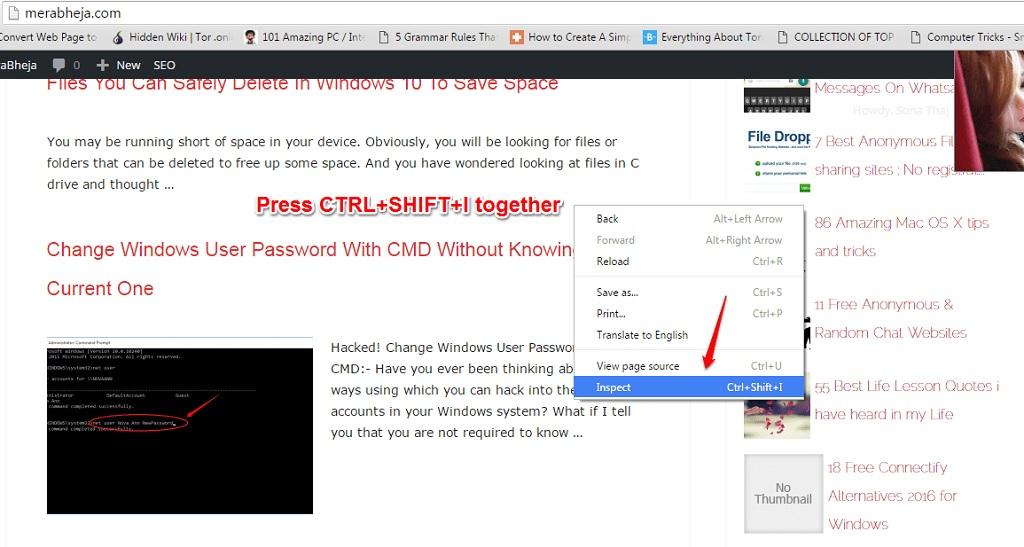
- گزینه جایگزین برای باز کردن پنجره Developer Tools فشار دادن کلیدهای Ctrl+Shift+I با هم می باشد.
- پنجره جدیدی به نام Developer Tools برای شما باز می شود. در آن جا به دنبال تبی با نام Applications بگردید و بر روی آن کلیک کنید. اگر گزینه Application وجود نداشت، تنها بر روی >> کلیک کرده و سپس از منوی باز شده بر روی Application کلیک کنید.
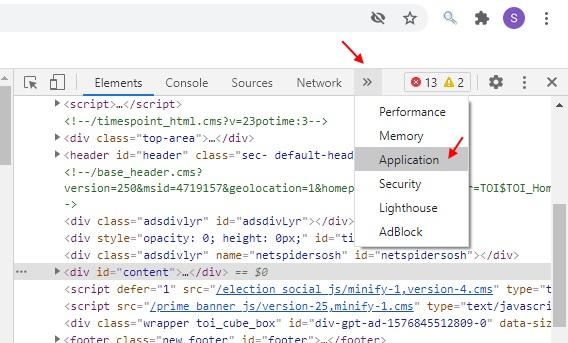
- در پنجره سمت چپ، به پایین رفته و پوشه ای به نام Frames را بیابید. بر روی فلش سمت چپ مرتبط با آن کلیک کنید تا برای شما بزرگ شود. پوشه ای به نام Images را باز کنید.
- در زیر پوشه Images که به تازگی باز شده است، تصویری را که می خواهید دانلود کنید پیدا کنید. وقتی بر روی یک تصویر کلیک می کنید، نسخه بزرگ شده آن در پنجره سمت راست به شما نشان داده می شود. کلیک راست کنید و بر روی Save image کلیک کنید تا آن تصویر برای شما ذخیره شود.
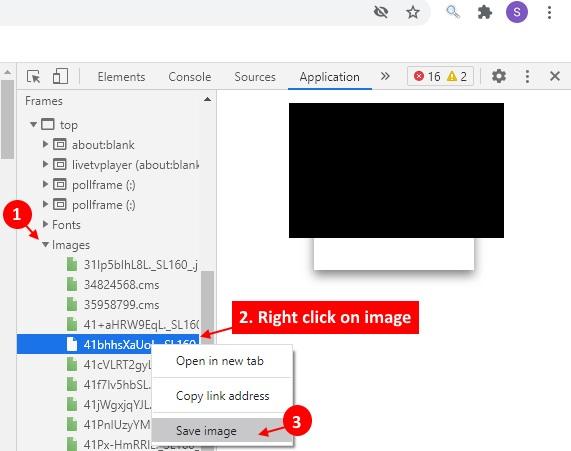
2. نحوه دانلود عکس از سایت های قفل شده از طریق غیر فعال کردن جاوا اسکریپت / JavaScript
اکثر صاحبان وب سایت از کلیک راست با استفاده از جاوا اسکریپت جلوگیری می کنند. یک هک ساده برای دانلود عکس از سایت های قفل شده این است که جاوا اسکریپت را از کروم غیرفعال کنید. در ادامه مطلب نحوه انجام این کار آورده شده است.
حتما بخوانید: نحوه کپی کردن متن غیر قابل کپی در اندروید
- صفحه حاوی تصویر مورد نظر برای دانلود در کروم را باز کنید.
- نماد پد کنار نام وب سایت را در نوار آدرس انتخاب کنید.
- بر روی Site Settings کلیک کرده و گزینه JavaScript را انتخاب کنید.
- با کلیک بر روی گزینه Block جاوا اسکریپت را مسدود کنید.
- صفحه را دوباره بارگذاری کرده و سعی کنید دوباره بر روی تصویر کلیک راست کنید.
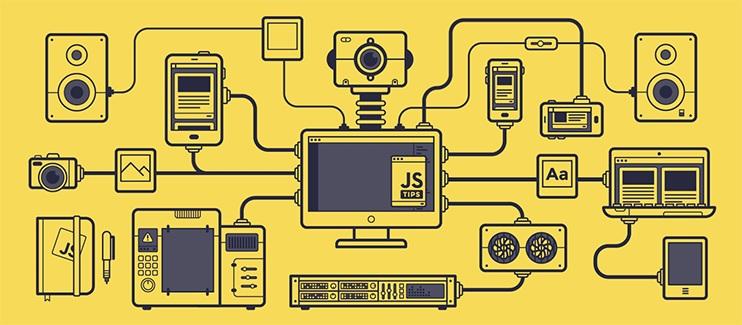
توجه داشته باشید: مسدود / بلاک کردن جاوا اسکریپت می تواند صفحه وب را در مرورگر شما خراب کند. اگر قصد دارید دوباره از آن وب سایت بازدید کنید، ممکن است بخواهید آن را رفع انسداد کنید.
افزونه دانلود عکس از سایت
3. نحوه دانلود عکس از سایت های قفل شده از طریق استفاده از یک افزونه
این روزها به نظر می رسد که برای همه چیز افزونه هایی وجود دارد. برنامه های افزودنی برای فعال کردن کلیک راست از این قاعده مستثنی نیستند.
- به فروشگاه وب کروم بروید و نرم افزار Enable Right Click را پیدا کنید.
- گزینه Add to Chrome را انتخاب کنید.
- صفحه ای را که می خواهید عکسی را از آن دانلود کنید، راه اندازی کرده و بر روی نماد برنامه افزودنی در سمت راست نوار آدرس کلیک کنید.
- برای کپی کردن محتوا با کلیک راست گزینه Enable Right Click را فشار دهید.
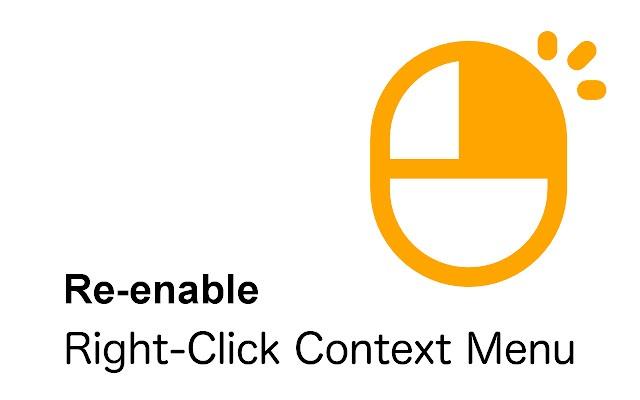
4. نحوه دانلود عکس از سایت های قفل شده از طریق گرفتن اسکرین شات
اکثر لپتاپها گزینهای برای عکسبرداری از صفحه دارند که میتوانید از آن نیز استفاده کنید. اگر سایت حاوی اطلاعات محرمانه باشد تنها راه حل اسکرین شات می باشد.
حتما بخوانید: روش کپی و استخراج متن از عکس در ویندوز 11
5. نحوه دانلود عکس از سایت های قفل شده از طریق چاپ کردن به صورت PDF
این روش کاملاً شبیه به اسکرین شات می باشد.
- برای چاپ صفحه کلیدهای Ctrl + P را روی صفحه کلید فشار دهید.
- PDF را از اعلان تنظیمات انتخاب کنید.
- برای انجام این کار گزینه Destination و سپس گزینه Save as PDF را در کادر گفتگوی چاپ انتخاب کنید.
- این کار صفحه وب را به یک سند PDF تبدیل می کند.
سخن آخر
تا زمانی که قصد شما قانونی باشد، راههایی وجود دارد که میتوانید آن عکس باورنکردنی یا احساسی را در پوشه تصاویر خود ذخیره کنید. حفاظت از محتوا برای بسیاری از وب سایت ها مشکل بزرگی است و غیرفعال کردن ویژگی کلیک راست راهی برای محافظت از مطالب آن وب سایت می باشد. خوشبختانه، یک راه آسان برای حل این مشکل وجود دارد، و ما به تازگی آن را با شما به اشتراک گذاشته ایم. چه کاربر کروم، فایرفاکس یا سافاری باشید، اکنون حداقل چند روش برای ذخیره یک تصویر از یک وبسایت دارای حق نسخهبرداری میدانید.
مطالب مرتبط:
رفع مشکل باز نشدن عکس و فیلم در فیسبوک مسنجر
حل مشکل باز نشدن فایل عکس فرمت JPG در ویندوز 10 و 11

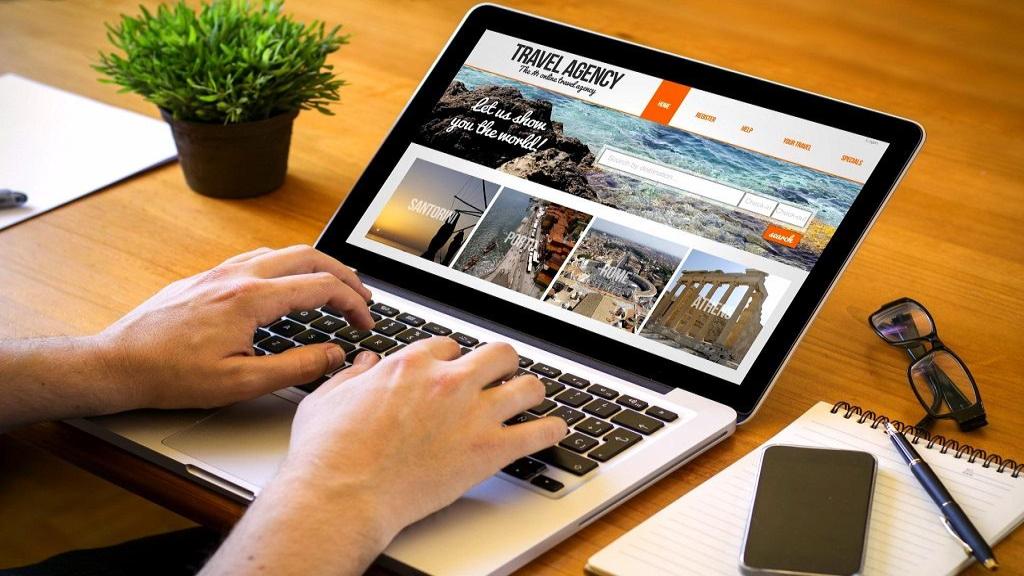
دیدگاه ها